-
 Tivi, Loa - Dàn Âm Thanh
Tivi, Loa - Dàn Âm Thanh
-
 Điều hòa nhiệt độ
Điều hòa nhiệt độ
-
 Tủ lạnh, Tủ đông, Tủ mát
Tủ lạnh, Tủ đông, Tủ mát
-
 Máy giặt, Máy sấy quần áo
Máy giặt, Máy sấy quần áo
-
 Sưởi, Quạt mát các loại
Sưởi, Quạt mát các loại
-
 Lò vi sóng, Nồi chiên
Lò vi sóng, Nồi chiên
-
 Máy lọc nước, Máy rửa bát
Máy lọc nước, Máy rửa bát
-
 Lọc không khí, Hút bụi
Lọc không khí, Hút bụi
-
 Đồ bếp, Nồi cơm, Bếp điện
Đồ bếp, Nồi cơm, Bếp điện
-
 Máy xay, ép, pha chế
Máy xay, ép, pha chế
-
 Gia dụng, dụng cụ
Gia dụng, dụng cụ
-
 Laptop, Laptop AI
Laptop, Laptop AI
-
 Điện thoại, máy tính bảng
Điện thoại, máy tính bảng
-
 PC, Màn hình, Máy in
PC, Màn hình, Máy in
-
 Phụ kiện - SP Thông Minh
Phụ kiện - SP Thông Minh

Hướng dẫn cách chia đôi màn hình trên Galaxy Z Fold7
Biên tập bởi: Phạm Thị Mai
- Cập nhật ngày 21/07/2025 10:52
Điểm "ăn tiền" nhất của Samsung Galaxy Z Fold7 chính là màn hình gập kích thước lớn, và việc thành thạo tính năng chia đôi màn hình trên chiếc điện thoại này chính là chìa khóa để bạn khai thác tối đa lợi thế này. Việc sử dụng hai ứng dụng song song không còn là thủ thuật phức tạp mà đã trở thành một công cụ làm việc và giải trí cực kỳ hiệu quả. Hãy cùng MediaMart khám phá cách biến chiếc Galaxy Z Fold7 của bạn thành một cỗ máy đa nhiệm thực thụ qua các bước hướng dẫn đơn giản dưới đây!
1.
Cách chia đôi màn hình trên Galaxy Z Fold7
Để thực hiện việc chia đôi màn hình trên Galaxy Z Fold7, bạn chỉ cần làm theo các bước đơn giản sau:
Bước 1: Mở ứng dụng đầu tiên
Trước hết, hãy khởi chạy ứng dụng thứ nhất mà bạn muốn sử dụng ở màn hình đầu tiên của điện thoại, ví dụ như trình duyệt Chrome, YouTube hoặc Gmail.
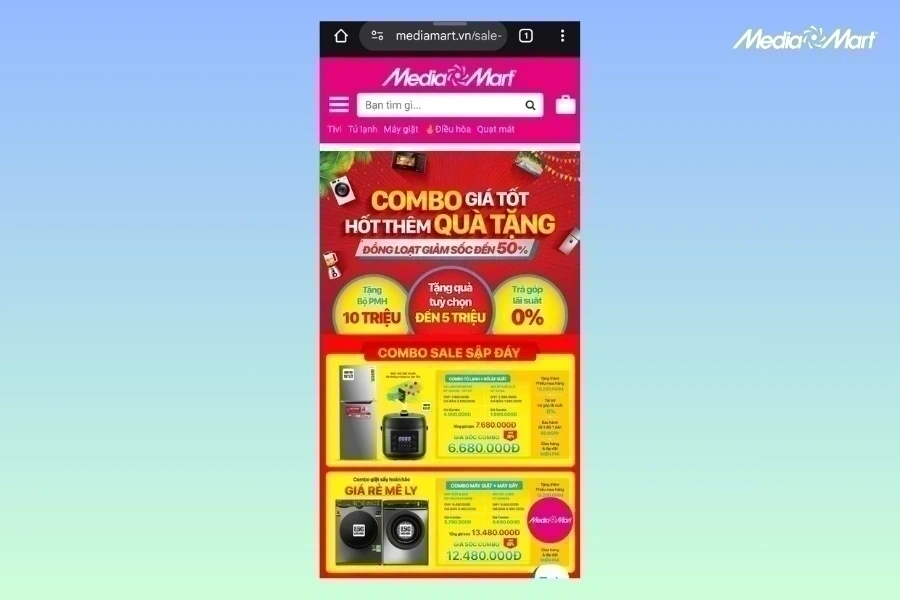
Bước 2: Truy cập trình đa nhiệm
Mở màn hình đa nhiệm bằng cách vuốt lên từ cạnh dưới và giữ trong giây lát, hoặc nhấn vào nút có biểu tượng ba gạch dọc ở thanh điều hướng. Giao diện sẽ hiển thị tất cả các ứng dụng bạn đã mở gần đây dưới dạng các cửa sổ thu nhỏ.
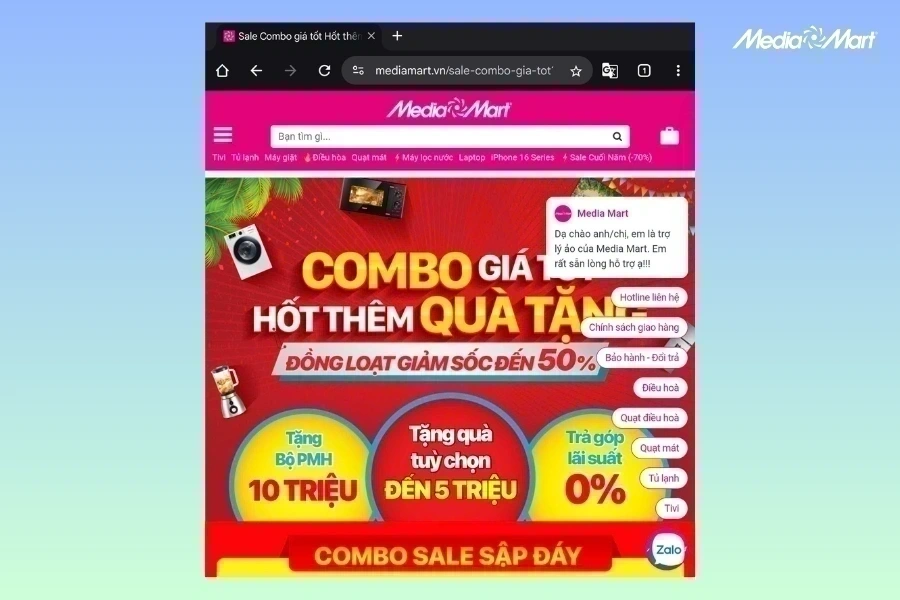
Bước 3: Kích hoạt chế độ chia đôi
Tại cửa sổ của ứng dụng bạn vừa mở, hãy nhấn vào biểu tượng logo của ứng dụng đó (nằm ở chính giữa phía trên cửa sổ).
Một menu tùy chọn sẽ xuất hiện. Hãy chọn mục “Mở ở dạng xem chia đôi màn hình”. Đây là bước quan trọng để bắt đầu quá trình chia đôi màn hình trên Galaxy Z Fold7.
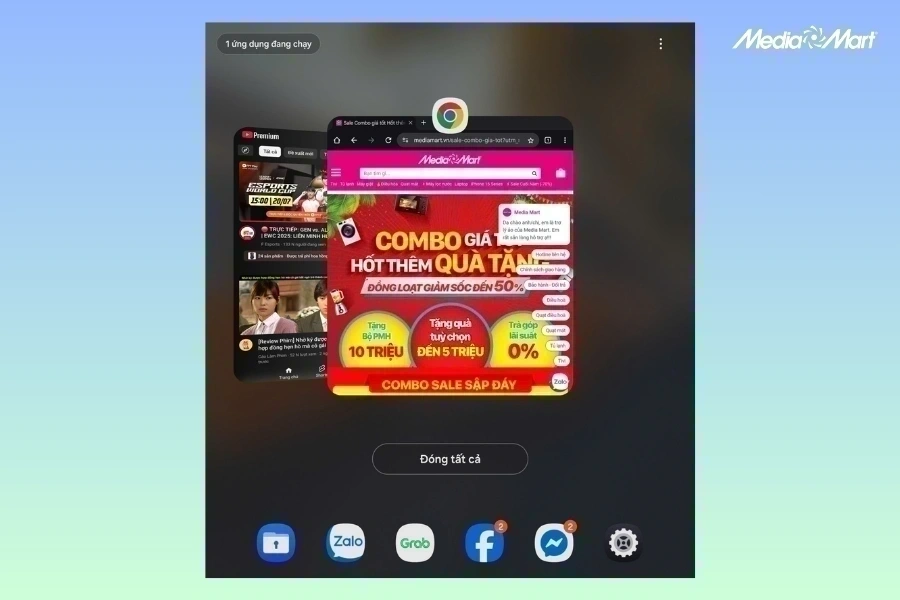
Bước 4: Chọn ứng dụng thứ hai
Ngay sau đó, ứng dụng đầu tiên sẽ được ghim vào một nửa màn hình. Nửa còn lại sẽ hiển thị danh sách các ứng dụng khác của bạn.
Bây giờ, bạn chỉ cần chọn ứng dụng thứ hai bạn muốn dùng song song. Hệ thống sẽ tự động sắp xếp hai ứng dụng trên cùng một giao diện.
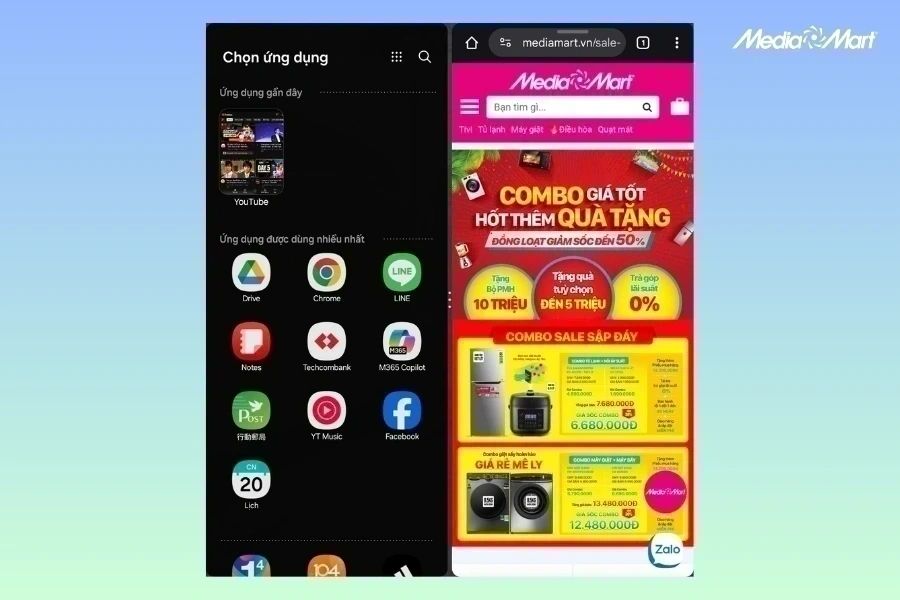
Bước 5: Tùy chỉnh linh hoạt
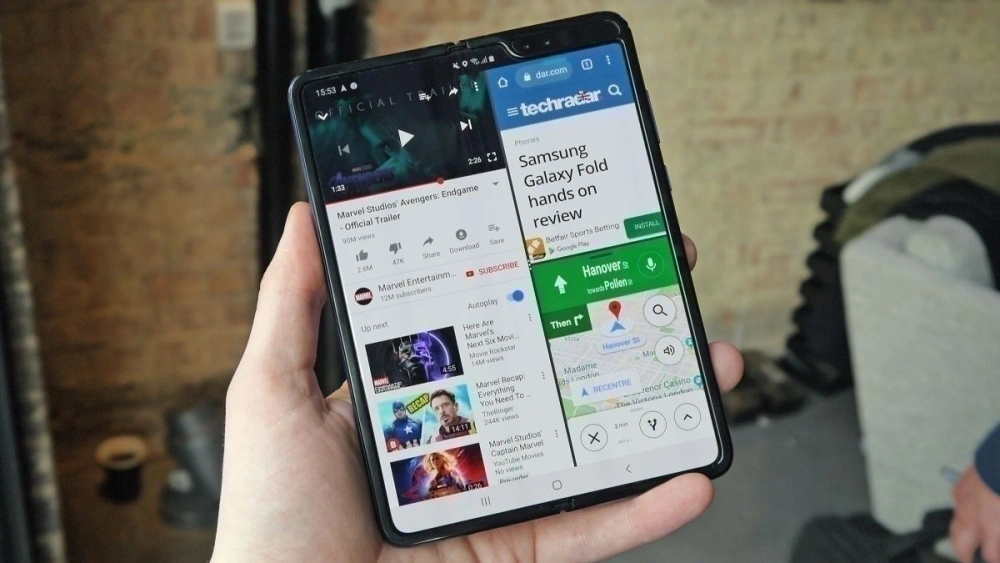
Giữa hai ứng dụng sẽ có một thanh chia màu xám. Bạn có thể nhấn giữ và kéo thanh này để thay đổi kích thước của từng cửa sổ, ưu tiên không gian cho ứng dụng bạn cần tập trung hơn.
Để thoát chế độ chia đôi, người dùng chỉ cần kéo thanh chia ở giữa ra hết cỡ về một phía (trên, dưới, trái hoặc phải) là màn hình sẽ trở về trạng thái toàn màn hình cho một ứng dụng duy nhất.
2.
Mẹo tối ưu trải nghiệm chia đôi màn hình trên Galaxy Z Fold7
Sau khi đã nắm vững cách chia đôi màn hình trên Galaxy Z Fold7, hãy nâng tầm trải nghiệm đa nhiệm của bạn với những gợi ý sau:
Lưu cặp ứng dụng (App Pair): Nếu bạn thường xuyên sử dụng cùng một cặp đôi ứng dụng (ví dụ: YouTube và Messenger, hoặc Chrome và Samsung Notes), hãy tạo một lối tắt cho chúng. Tại thanh chia giữa hai ứng dụng, nhấn vào biểu tượng dấu cộng (+) để lưu cặp đôi này ra màn hình chờ hoặc thanh Taskbar. Lần sau, bạn chỉ cần một chạm để mở cả hai.
Học tập và làm việc hiệu quả: Tận dụng tính năng chia đôi màn hình trên Galaxy Z Fold7 để vừa tham gia lớp học online trên một cửa sổ, vừa ghi chú hoặc tra cứu tài liệu trên cửa sổ còn lại. Đây là cách hoàn hảo để so sánh thông tin và tiết kiệm thời gian.
Chạy thêm một ứng dụng nổi: Ngoài việc chia đôi màn hình, Galaxy Z Fold7 còn cho phép bạn mở thêm ứng dụng thứ ba dưới dạng một cửa sổ nổi. Bạn có thể vừa xem phim, vừa nhắn tin, vừa theo dõi một trình phát nhạc, tất cả trên cùng một màn hình.
Tính năng chia đôi màn hình trên Galaxy Z Fold7 là công cụ hữu ích, biến chiếc điện thoại của bạn thành một thiết bị đa nhiệm di động tối thượng. Từ việc xử lý công việc hiệu quả hơn cho đến nâng cao trải nghiệm giải trí, tất cả đều nằm trong tầm tay bạn. Việc làm chủ kỹ năng này sẽ giúp bạn khai thác trọn vẹn sức mạnh mà Samsung đã trang bị cho siêu phẩm màn hình gập này!
⭐ Chọn MediaMart - hệ thống bán lẻ chính hãng:
✅ 100% Hàng chính hãng, đầy đủ nguồn gốc xuất xứ
✅ Hóa đơn VAT đầy đủ
✅ Giao hàng nhanh & lắp đặt miễn phí
✅ Tổng đài hỗ trợ & bảo vệ quyền lợi khách hàng 24/7 - 1900 6788
👉 Mua Online hoặc đến trực tiếp các cửa hàng thuộc hệ thống siêu thị điện máy MediaMart
🌐 Website: mediamart.vn | 📞 Hotline: 1900 6788















